Jak povolit nebo zakázat rychlé nabíjení v systému Android
Mobilní, Pohybliví Hrdina Robot / / May 22, 2023

Naposledy aktualizováno dne

Pokud nemáte celý den na čekání, než se telefon nabije, usnadní vám to telefony. Jen se ujistěte, že je povoleno rychlé nabíjení v systému Android.
Funkce rychlého nabíjení je součástí moderních telefonů iPhone a zařízení Android. Jak název napovídá, tato technologie umožňuje rychlejší nabíjení telefonu. Z různých důvodů však možná budete muset povolit nebo zakázat rychlé nabíjení v systému Android.
Stává se stále oblíbenější funkcí moderních telefonů a tabletů. Tato technologie umožňuje zařízením nabíjet rychleji než tradiční metody. Plné nabití můžete například získat za 30 minut nebo méně.
K využití této schopnosti potřebujete správnou nabíječku a povolenou funkci rychlého nabíjení. V této příručce vám ukážeme, jak ji používat.
Co je rychlé nabíjení?
Rychlé nabíjení lze také nazvat Rychlé nabíjení, Super rychlýnebo Warp nabíjení. A většina moderních zařízení Android má vestavěnou technologii rychlého nabíjení. Kromě použití kompatibilního napájecího adaptéru a kabelu je rychlé nabíjení nabízeno také s kompatibilními bezdrátovými nabíječkami.
A na straně Apple bylo rychlé nabíjení součástí iPhone 8 a výše. Takže stejně jako iPhone potřebujete odpovídající napájecí adaptér (18 wattů nebo více) a USB-C na Lightning kabel do rychlé nabíjení iPhone.
Samsung začal začleňovat funkce rychlého nabíjení do zařízení Galaxy před několika lety. Pokud tedy máte moderní telefon s Androidem, kompatibilní napájecí adaptér pro rychlé nabíjení a kabel by měly být součástí balení.
A váš telefon může nativně podporovat rychlé nabíjení. Například OnePlus obsahuje to, co společnost nazývá „Warp Charging“, ve výchozím nastavení funguje pro rychlé nabíjení telefonu pomocí přiložené nabíječky a kabelu USB-C. Na našem testovacím telefonu (an starší model OnePlus), nelze jej zakázat a ve výchozím nastavení je zapnutý.
Bohužel, pokud máte starší zařízení, které nezahrnuje rychlé nabíjení nebo nemáte kompatibilní nabíječku, bude nabíjení baterie stále trvat dlouho. Pokud tedy například připojíte telefon k portu USB na počítači, nebude mít možnost rychlého nabíjení. Přesto, jakmile zažijete rychlé nabíjení, budete se divit, jak jste bez něj mohli žít.
Poznámka: V tomto příkladu používáme telefon Samsung Galaxy. I když se kroky mezi zařízeními Android liší, následující kroky vám poskytnou představu o tom, co na svém telefonu hledat.
Postup zapnutí nebo vypnutí rychlého nabíjení v systému Android:
- Klepněte na Nastavení ikonu z domovské obrazovky vašeho telefonu.

- Potáhněte prstem dolů po možnostech nastavení a klepněte na Péče o baterii a zařízení z nabídky.
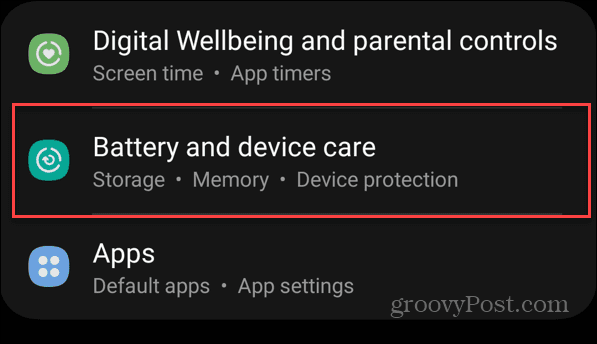
- Klepněte na baterie možnost v horní části seznamu.
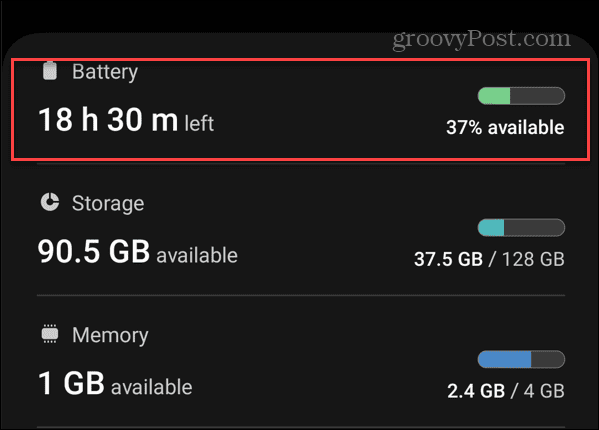
- Přejeďte dolů a klepněte na Další nastavení baterie knoflík.

- Přepněte na Rychlé nabíjení zapnout nebo vypnout pod Více baterienastavení sekce.
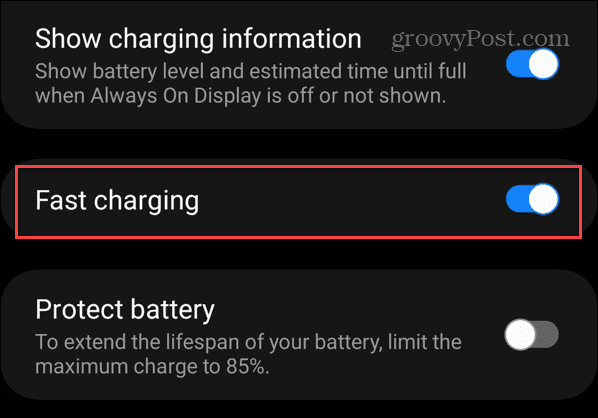
Jakmile povolíte rychlé nebo super rychlé (u některých modelů) nabíjení, připojte telefon k nabíječce, aby se telefon nabil rychleji. Nebo, pokud používáte bezdrátové nabíjení, umístěte zařízení na podporovanou nabíječku.
Krátce se zobrazí upozornění, že se telefon nebo tablet právě nabíjí.

Je také důležité si uvědomit, že ne všechny telefony podporují 45W nabíjení. Vaše zařízení přesto automaticky vybere nejlepší podporovanou rychlost nabíjení, když je připojeno k nabíječce s vyšším hodnocením.
Nechte svůj telefon zvládnout celý den
Funkce rychlého nabíjení na Androidu a dalších telefonech je užitečná v mnoha situacích. Například, i když si nepřejete úplné nabití, můžete telefon na několik minut zapojit, aby se baterie načerpala dostatek energie, abyste mohli přežít celý den.
Samozřejmě existují i jiné způsoby, jak spravovat svůj telefon Android, o kterých možná nevíte. Můžete například použít zip soubory na Androidu nebo se dozvíte o opravě Hotspot Android, který se neustále vypíná.
Pokud také nechcete, aby byla obrazovka vašeho telefonu prázdná, můžete si ponechat zapnutá obrazovka během hovorů v systému Android. Pokud kontakty omylem smažete, můžete obnovit kontakty v systému Android. A pokud váš telefon pracuje pomalu, můžete vymažte mezipaměť systému Android aby to bylo rychlejší.
Jak najít kód Product Key Windows 11
Pokud potřebujete přenést svůj produktový klíč Windows 11 nebo jej jen potřebujete k provedení čisté instalace operačního systému,...



